 Excel’de matematiksel verileri oluştururken, elektronik hesaplama özelliğinden yararlanarak işlemlerimizi gerçekleştiririz. Bir tablo oluştururken girmiş olduğunuz sayı değerlerinin, otomatik olarak, basit bir işlemle yüzdesini alabilirsiniz. Bu içeriğimizde, Excel sayıların yüzdesi nasıl alınır? Excel sayı yüzdesi hesaplama nasıl yapılır? sizlerle de paylaşıyor olacağız.
Excel’de matematiksel verileri oluştururken, elektronik hesaplama özelliğinden yararlanarak işlemlerimizi gerçekleştiririz. Bir tablo oluştururken girmiş olduğunuz sayı değerlerinin, otomatik olarak, basit bir işlemle yüzdesini alabilirsiniz. Bu içeriğimizde, Excel sayıların yüzdesi nasıl alınır? Excel sayı yüzdesi hesaplama nasıl yapılır? sizlerle de paylaşıyor olacağız.
AYRICA: Excel Hücre içi Metin Hizalama Nasıl Yapılır?
Excel Sayıların Yüzdesi Nasıl Alınır? Excel Sayı Yüzdesi Hesaplama
- Öncelikle, elimizde belirli sayıların olduğu bir tablo olsun diyelim. Bu tablodaki tüm sayıların yüzdesini kolaylıkla, tek bir işlemle alabiliriz.
AYRICA: Excel Hücre Metinlerini Altı Çizgili Yazma Nasıl Yapılır?
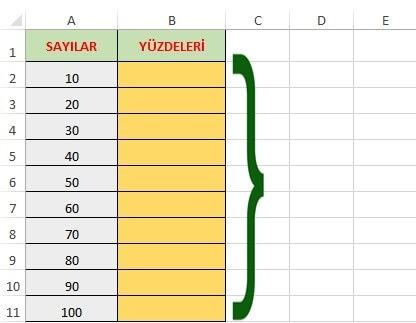
AYRICA: Excel Hücre Metinlerini İtalik (Eğik) Yazma Nasıl Yapılır?
- Bunun için yapmamız gereken şey çok basit. İlk hücrenin karşısındaki hücreye gelelim ve de ilk adım olarak eşittir (=) işaretini koyalım. Böylelikle formül oluşturabileceğiz.
- Akabinde ise, yüzdesini almak istediğimiz ilgili hücreyi seçelim. Örnekte de görüyor olacaksınız. Biz “=” işaretini koyduktan sonra, 10 sayısının bulunduğu hücreyi seçtik, bu hücrenin Excel’deki ismi, formülümüzün yanına otomatik olarak A2 şeklinde eklendi.
AYRICA: Excel Satır Yüksekliği ve Sütun Genişliği Ayarlama Nasıl Yapılır?
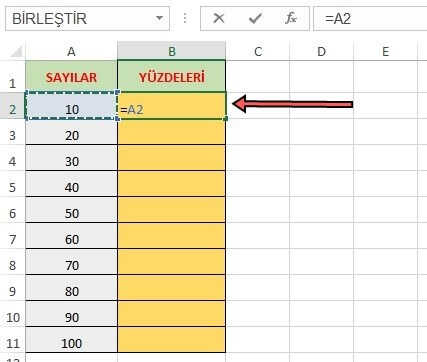
AYRICA: Excel Hücre Verilerini Renklendirme Nasıl Yapılır?
- Devam edelim ve bu adımdan sonra, =A2 formülümüzün yanına yıldız (*) işaretini koyalım, akabinde bir sayının yüzdesini almak için, o yüzdelik değeri girelim; örneğin 10 sayısının yüzde 15’ini bulabilmek için, yıldız işaretinden sonra 15 yazalım.
- Hemen ardından bölme (/) işareti koyup, sayının yüzdesini almak istediğimiz için, 100 yazalım. Tam formülü hemen aşağıda göreceksiniz.
- Daha net olabilmek için, formülü şu şekilde açıklayabiliriz: =Sayı Hücresi Seç*Yüzde Değeri/100
AYRICA: Excel Hücre Verilerini Ortalama - Sağa ve Sola Yaslama Nasıl Yapılır?
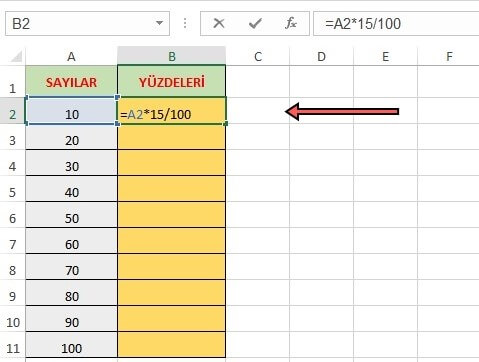
AYRICA: Excel Tablo Oluşturma Nasıl Yapılır? (Kapsamlı Anlatım)
- Formülü doğru yazdıktan sonra Enter’a basın, seçtiğiniz ilk hücredeki sayının yüzdesinin alınmış olduğunu göreceksiniz.
AYRICA: Excel Sık Kullanılan Klavye Kısayol Tuşları Nelerdir?
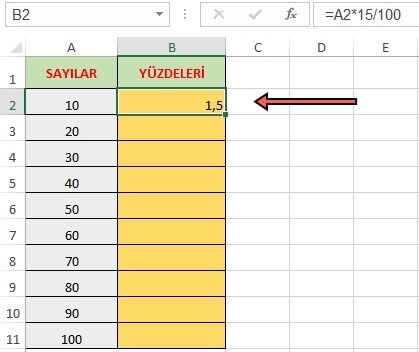
AYRICA: Excel Enter Tuşu ile Hücre Seçimi Taşıma Nasıl Yapılır?
- Peki diğer hücreler? Onları da tek tek formül yazarak mı bulacağız? Hayır elbette! Tek basit bir işlemle, tablodaki bütün sayıların yüzdesini kolaylıkla alabileceğiz. Bunun için, yüzdesi alınmış ilk hücrenin üzerine gelin.
- Hücreye basılı tutarak, aşağıya doğru tüm hücre kutularını işaretleyin ve bırakın.
AYRICA: Excel Pano Nedir? Excel Pano Nasıl Kullanılır?
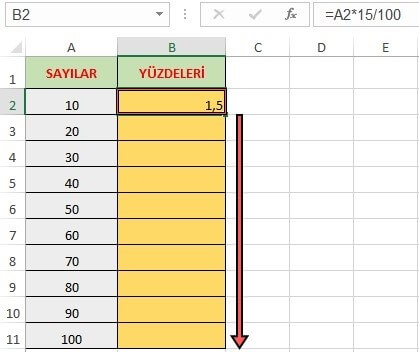
AYRICA: Excel Hücre Arka Plan Rengi Değiştirme Nasıl Yapılır?
- Son olarak baktığınızda, tabloda bulunan tüm sayıların yüzdesinin alınmış olduğunu göreceksiniz. Hepsi bu kadar…
AYRICA: Excel Yazı Tipi ve Boyutu Değiştirme Nasıl Yapılır?
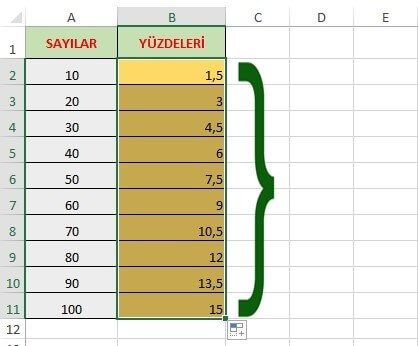
AYRICA: Excel Çalışma Kitabı Arka Plan Tema Resmi Değiştirme Nasıl Yapılır?
Excel sayı yüzdesi nasıl hesaplanır? Faydalı olması adına bu içeriğimizde bu konuya değinmek istedik. Sizler de, çok basit bir şekilde, izlediğimiz adımları takip ederek, tablonuzdaki sayıların yüzdesini hesaplayabilirsiniz.












Yorum bulunmamaktadır.